Weiterleitungen von Opti-Page.com beseitigen (Entfernungsanleitung) - aktualisiert März 2021
Anleitung für die Entfernung der Opti-Page.com-Weiterleitung
Was ist Opti-Page.com-Weiterleitung?
Opti-Page.com – eine falsche Suchmaschine, die versucht einen legitimen Eindruck zu vermitteln
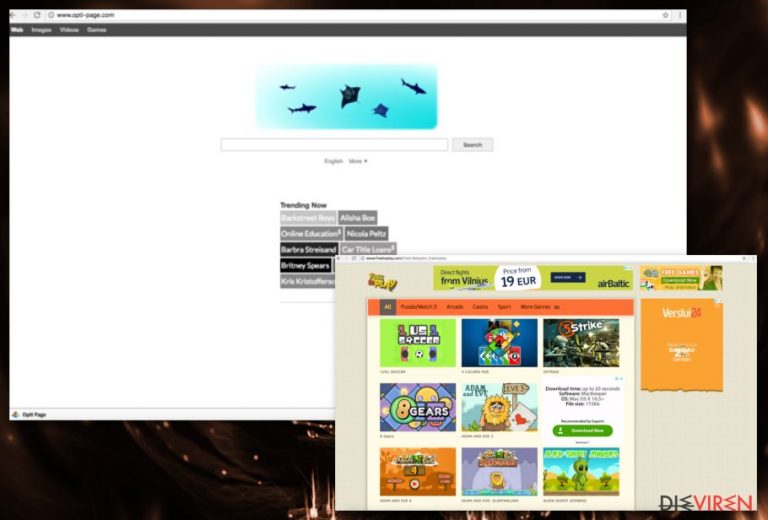
Opti-Page.com ist eine von Babylon Ltd. entwickelte Suchmaschine. Die Entwickler behaupten, dass sie bessere Suchergebnisse liefert und das Erlebnis im Internet verbessert. Die Wahrheit sieht jedoch anders aus. Das PUP nimmt Änderungen an den Browsereinstellungen vor und verursacht unerwünschte Aktivitäten. Es kann nicht nur verhindern, dass die Seite als Startseite entfernt wird, sondern kann auch modifizierte Suchergebnisse anzeigen. Hierdurch kann man sehr leicht auf unnützen und infizierten Webseiten landen.
| Name | Opti-Page.com |
|---|---|
| Entwickler | Babylon Ltd. |
| Typ | Browser-Hijacker |
| Betroffene Browser | Internet Explorer, Safari, Chrome, Firefox. |
| Symptome | Weiterleitungen, veränderte Suchmaschine, neue Tab-Einstellungen, vermehrt Werbung. |
| Verbreitung | Unsichere Softwareinstallation |
| Entfernung | Das beste Tool für die Entfernung von Opti-Page ist FortectIntego |
Opti Page wird in der Regel bei der Installation von Freeware oder Shareware zum Download angeboten. Benutzer, die durch die Installationsschritte springen, neigen dazu, die vorselektierte Option für die Installation des Suchtools ausgewählt zu lassen. Aus diesem Grund sind für viele Betroffene die Änderungen am Browser unerwartet. Wenn Sie folgende Aktivitäten im Browser und auf dem PC bemerken, haben Sie sich möglicherweise mit einem Browser-Hijacker infiziert:
- Jeder Ihrer Suchversuche landet auf Opti-Page.com;
- Sie sehen neue Symbolleisten oder Lesezeichen im Browser;
- Mit jedem Klick auf eine Seite werden Sie auf fragwürdige Webseiten weitergeleitet;
- Sie sehen eine erhöhte Anzahl von Werbung in Pop-ups, Bannern und anderen Formen;
- Ihr Browser arbeitet langsamer als zuvor.
Opti-Page mag auf dem ersten Blick wie eine legitime Suchmaschine aussehen. Wenn man aber versucht Opti-Page durch Google oder Yahoo zu ersetzen, werden die Änderungen automatisch wieder rückgängig gemacht. Offensichtlich spricht dies nicht gerade für ein vertrauenswürdiges Tool. Der Hijacker ist also in der Lage, System-/Browsereinstellungen zu bearbeiten und sich nach jedem Neustart immer wieder als Standardsuchmaschine festzulegen.
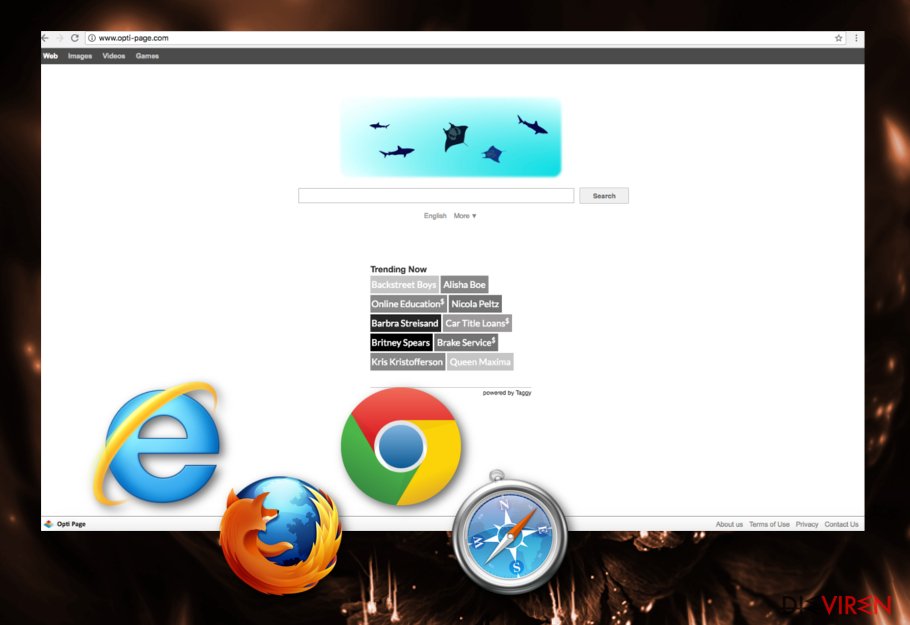
Die Verwendung von OptiPage wird nicht empfohlen, da die Suchanfragen an eine unbekannte Datenbank gehen. Anders als andere Hijacker, leitet dieser nicht auf populäre Suchmaschinen um. Die Entwickler des Hijackers sind in diesem Fall in der Lage, die auf der Ergebnisseite befindlichen Links zu modifizieren.
Einige der Resultate können sicher und nützlich sein, aber unter ihnen sind vielleicht auch gefährliche. In der Regel dienen solche falschen Suchmaschinen dazu, Traffic zu bestimmten Webseiten anzutreiben. Allerdings kann dieser Dienst auch von Cyberkriminellen in Anspruch genommen werden.
Der Opti-Page.com-Virus kann folglich auf gefährliche Webseiten umleiten, sobald man auf einen Link in den Suchergebnissen oder einer Anzeige klickt. Es ist hierdurch möglich, dass man versehentlich eine Webseite besucht, die Schadsoftware verbreitet oder persönliche Daten oder Geld stiehlt. Halten Sie sich daher lieber von anklickbaren Inhalten fern, wenn der Browser mit einem Browser-Hijacker infiziert ist.
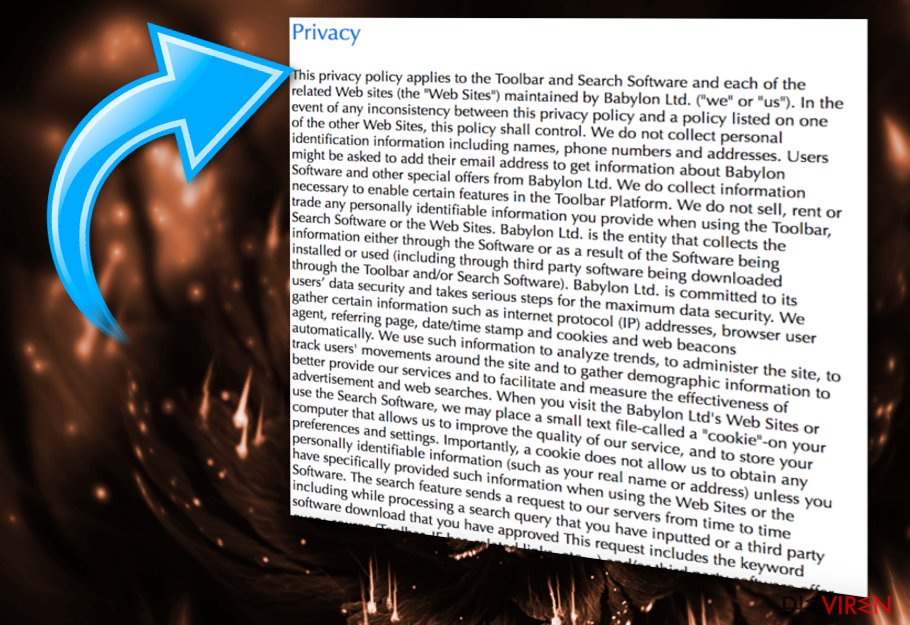
Ein weiterer Grund, Opti-Page.com vom Browser zu entfernen, ist die Datenerfassung. Jedes unerwünschte Programm kann Zugriff auf den Browserverlauf und damit die persönlichen Tendenzen beim Internetsurfen erhalten. Personenbezogene Daten sind nicht verfügbar, IP-Adressen, der geographische Standort und die meist gesuchten oder betrachteten Seiten hingegen ja. Diese gesammelten Daten können später von werbetreibenden Dritten genutzt werden.
Die Werbung wird anhand der persönlichen Daten, gesuchten Angeboten und anderen kaufrelevanten Informationen platziert, erstellt und verändert. Dies hilft sicherzustellen, dass Sie auf die Banner und Pop-ups klicken und eventuell den vorgeschlagenen Artikel oder die Software kaufen. Virukset.fi rät zur Vorsicht und empfiehlt nichts von den Anzeigen zu kaufen, denn schließlich kann dies zu gefährlichen Aktivitäten und möglichen Infizierungen führen. Zwischenzeitlich erzielen die Autoren des Opti-Page-Virus aus den Klicks ihre Einnahmen.
Aus diesem Grund ist die Entfernung von Opti-Page.com besonders wichtig. Je schneller, desto besser, denn je mehr Zeit vergeht, desto mehr Daten kann der Browser-Hijacker sammeln. Irgendwann wird der Browser dann voller verdächtiger Inhalte sein. Für die sofortige Entfernung von Hijackern empfiehlt es sich eine Anti-Malware wie FortectIntego zu verwenden.

Unsichere Softwareinstallation kann zu Infizierungen mit Browser-Hijackern führen
Die Schritte bei Freeware-Installationen werden häufig übersprungen, und oft nicht genug darauf geachtet, was wirklich heruntergeladen wird. Benutzer denken wahrscheinlich, dass man nicht jedes kleine Detail über die Installation wissen muss und es schnell gehen soll. Im Endeffekt ist dies aber alles andere als hilfreich, denn hierdurch entsteht ein hohes Risiko sich mit PUPs zu infizieren.
PUPs werden bei Freeware als Zusätze angeboten und können sich auch ohne Ihr Wissen im System einschleichen. Virenentwickler kennen nämlich die Tendenz sich zu beeilen und Optionen zu übersehen, und können hiervon leicht profitieren. Unerwünschte Programme sind vermeidbar, aber man muss hierfür auf jeden Klick achten.
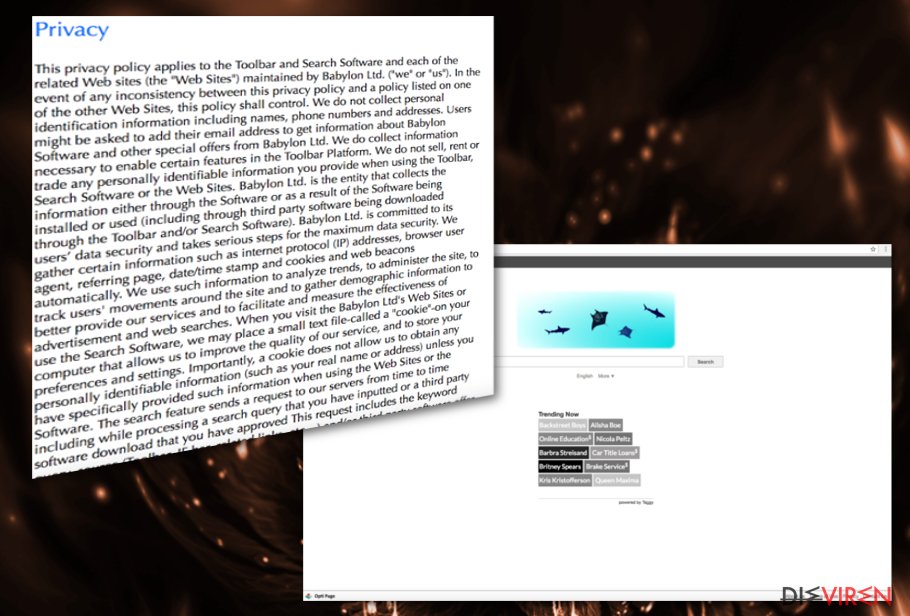
Um die Installation von Browser-Hijackern oder anderen dubiosen Anwendungen zu vermeiden, sollten Sie sich ein paar einfache Tipps merken:
- Verwenden Sie ausschließlich zuverlässige Downloadquellen (ja, Sie sollten sich von Torrents und File-Sharing-Seiten fernhalten!).
- Lesen Sie die Nutzungsbedingungen, Datenschutzbestimmungen und andere von den Entwicklern bereitgestellte Dokumente (wenn sie nicht zur Verfügung gestellt werden, installieren Sie das Programm nicht).
- Nutzen Sie die erweiterte/benutzerdefinierte Installation, um zusätzliche Anwendungen anzuzeigen und zu deaktivieren (Schnell-/Standardeinstellungen haben diese Funktion nicht und erlauben die automatische Installation von Drittanbieteranwendungen, ohne jede Vorwarnung).
Mit unserer Anleitung Opti Page korrekt entfernen
Für die Entfernung von Opti-Page.com sollten Sie eine Anti-Malware verwenden, da das PUP verschiedene zusätzliche Dateien mit sich bringen kann. Diese können die allgemeine PC-Leistung und die Systemgeschwindigkeit beeinflussen. Unerwünschte Programme können außerdem andere Bedrohungen anziehen. Es ist schwierig, jede kleine Einzelheit selbst zu löschen, weshalb die Nutzung von zertifizierten Tools, die für diesen Zweck entwickelt worden sind, empfehlenswert ist.
Die automatische Entfernung von Opti-Page.com ist außerdem von Vorteil, weil hierbei alle anderen zusätzlichen Bedrohungen ausfindig gemacht und beseitigt werden, bevor sie überhaupt etwas getan haben. Zudem darf man nicht vergessen, dass man sich erneut infiziert könnte. Mit einer professionellen Software können Sie all diese Probleme vermeiden. Haben Sie also immer eine Sicherheitssoftware installiert und halten Sie Ihre Anwendungen auf dem neuesten Stand.
Sie können den Virenschaden mithilfe von FortectIntego beheben. SpyHunter 5Combo Cleaner und Malwarebytes sind empfehlenswert für das Auffinden potenziell unerwünschter Programme und Viren mitsamt all ihrer Dateien und dazugehörigen Registrierungsschlüssel.
Anleitung für die manuelle Entfernung der Opti-Page.com-Weiterleitung
Deinstallation in Windows
Entfernen Sie alle Einträge zu OptiPage:
So lässt sich Opti-Page.com-Weiterleitung in Windows 10/8 entfernen:
- Geben Sie Systemsteuerung in die Windows-Suche ein und drücken Sie die Eingabetaste oder klicken Sie auf das Suchergebnis.
- Wählen Sie unter Programme den Eintrag Programm deinstallieren.

- Suchen Sie in der Liste nach Einträgen bezüglich Opti-Page.com-Weiterleitung (oder anderen kürzlich installierten verdächtigen Programmen).
- Klicken Sie mit der rechten Maustaste auf die Anwendung und wählen Sie Deinstallieren.
- Wenn die Benutzerkontensteuerung angezeigt wird, klicken Sie auf Ja.
- Warten Sie, bis der Deinstallationsvorgang abgeschlossen ist, und klicken Sie auf OK.

Anweisungen für Nutzer von Windows 7/XP:
- Klicken Sie auf Windows Start > Systemsteuerung (und im Falle von Windows XP zusätzlich auf Programme hinzufügen/entfernen).
- Wählen Sie in der Systemsteuerung Programme > Programm deinstallieren.

- Wählen Sie die unerwünschte Anwendung aus, indem Sie sie einmal anklicken.
- Klicken Sie oben auf Deinstallieren/Ändern.
- Bestätigen Sie mit Ja.
- Klicken Sie auf OK, sobald die Deinstallation abgeschlossen ist.
Deinstallieren auf dem Mac
Einträge im Ordner Programme entfernen:
- Wählen Sie in der Menüleiste Gehe zu > Programme.
- Suchen Sie im Ordner Programme nach den entsprechenden Einträgen.
- Klicken Sie auf die App und ziehen Sie sie in den Papierkorb (oder klicken Sie sie mit der rechten Maustaste an und wählen Sie In den Papierkorb verschieben).

- Wählen Sie Gehe zu > Gehe zum Ordner.
- Geben Sie /Library/Application Support ein und klicken Sie auf Öffnen oder drücken Sie Enter.

- Suchen Sie im Ordner Application Support nach fragwürdigen Einträgen und löschen Sie sie.
- Geben Sie nun auf die gleiche Weise die Pfade /Library/LaunchAgents und /Library/LaunchDaemons ein und löschen Sie dort alle zugehörigen .plist-Dateien.
MS Edge/Chromium Edge zurücksetzen
Unerwünschte Erweiterungen aus MS Edge löschen:
- Öffnen Sie im Browser das Menü (drei horizontale Punkte oben rechts) und wählen Sie Erweiterungen.
- Wählen Sie in der Liste die Erweiterung zu und klicken Sie auf das Zahnradsymbol.
- Klicken Sie unten auf Deinstallieren.

Cookies und andere Browserdaten löschen:
- Öffnen Sie im Browser das Menü (drei horizontale Punkte oben rechts) und wählen Sie Datenschutz und Sicherheit.
- Klicken Sie unter Browserdaten löschen auf Zu löschendes Element auswählen.
- Wählen Sie alles außer Kennwörter aus und klicken Sie auf Löschen.

Tabs und Startseite wiederherstellen:
- Klicken Sie auf das Menü und wählen Sie Einstellungen.
- Suchen Sie dann den Abschnitt Beginnt mit.
- Falls Sie dort eine verdächtige Domain sehen, entfernen Sie sie.
MS Edge zurücksetzen (falls die Schritte oben nicht geholfen haben):
- Drücken Sie auf Strg + Umschalt + Esc, um den Task-Manager zu öffnen.
- Klicken Sie unten im Fenster auf Mehr Details.
- Wählen Sie den Reiter Details.
- Scrollen Sie nun nach unten und suchen Sie alle Einträge bzgl. Microsoft Edge. Klicken Sie mit der rechten Maustaste auf jeden dieser Einträge und wählen Sie Task beenden, um die Ausführung von MS Edge zu beenden.

Wenn auch diese Lösung nicht geholfen hat, ist eine erweiterte Methode zum Zurücksetzen von Edge nötig. Beachten Sie, dass Sie vor der Durchführung der nächsten Schritte Ihre Daten erst sichern sollten.
- Navigieren Sie zu folgendem Ordner auf dem Computer: C:\\Benutzer\\%benutzername%\\AppData\\Local\\Packages\\Microsoft.MicrosoftEdge_8wekyb3d8bbwe.
- Drücken Sie auf Ihrer Tastatur auf Strg + A, um alle Ordner auszuwählen.
- Klicken Sie die ausgewählten Dateien mit der rechten Maustaste an und wählen Sie Löschen.

- Klicken Sie nun mit der rechten Maustaste auf Start und wählen Sie Windows PowerShell (Administrator).
- Kopieren Sie folgenden Befehl und fügen Sie ihn in der PowerShell ein, drücken Sie dann auf die Eingabetaste:
Get-AppXPackage -AllUsers -Name Microsoft.MicrosoftEdge | Foreach {Add-AppxPackage -DisableDevelopmentMode -Register “$($_.InstallLocation)\\AppXManifest.xml” -Verbose

Anleitung für die Chromium-Version von Edge
Erweiterungen aus MS Edge (Chromium) löschen:
- Öffnen Sie Edge und navigieren Sie zu Menü > Erweiterungen.
- Löschen Sie unerwünschte Erweiterungen, indem Sie auf Entfernen klicken.

Cache und Website-Daten löschen:
- Klicken Sie auf das Menü und gehen Sie zu den Einstellungen.
- Navigieren Sie zu Datenschutz, Suche und Dienste.
- Klicken Sie im Abschnitt Browserdaten löschen auf Zu löschende Elemente auswählen.
- Wählen Sie im Zeitbereich die Option Gesamte Zeit.
- Klicken Sie auf Jetzt löschen.

Chromium Edge zurücksetzen:
- Klicken Sie auf das Menü und gehen Sie zu den Einstellungen.
- Wählen Sie im linken Bereich Einstellungen zurücksetzen.
- Klicken Sie auf Einstellungen auf Standardwerte zurücksetzen.
- Bestätigen Sie mit Zurücksetzen.

Mozilla Firefox zurücksetzen
Wenn Firefox von dem Hijacker betroffen ist, folgen Sie bitte dieser Anleitung:
Gefährliche Erweiterungen löschen:
- Öffnen Sie den Browser Mozilla Firefox und klicken Sie auf das Menü (drei horizontale Linien oben rechts im Fenster).
- Wählen Sie Add-ons.
- Wählen Sie hier alle Plugins und Erweiterungen aus, die mit Opti-Page.com-Weiterleitung in Verbindung stehen, und klicken Sie auf Entfernen.

Startseite zurücksetzen:
- Klicken Sie auf die drei horizontalen Linien oben rechts im Fenster, um das Menü zu öffnen.
- Wählen Sie Einstellungen.
- Geben Sie unter Startseite Ihre bevorzugte Seite ein, die bei jedem neuen Starten von Mozilla Firefox geöffnet werden soll.
Cookies und Website-Daten löschen:
- Navigieren Sie zum Menü und wählen Sie Einstellungen.
- Gehen Sie zum Abschnitt Datenschutz & Sicherheit.
- Scrollen Sie nach unten und suchen Sie nach Cookies und Website-Daten.
- Klicken Sie auf Daten entfernen…
- Wählen Sie Cookies und Website-Daten, sowie Zwischengespeicherte Webinhalte/Cache aus und klicken Sie auf Leeren.

Mozilla Firefox zurücksetzen
Falls trotz der obigen Anweisungen Opti-Page.com-Weiterleitung nicht entfernt wurde, setzen Sie Mozilla Firefox wie folgt zurück:
- Öffnen Sie den Browser Mozilla Firefox und klicken Sie auf das Menü.
- Navigieren Sie zu Hilfe und wählen Sie dann Informationen zur Fehlerbehebung.

- Klicken Sie unter dem Abschnitt Firefox wieder flottmachen auf Firefox bereinigen…
- Bestätigen Sie die Aktion mit einem Klick auf Firefox bereinigen – damit sollte die Entfernung von Opti-Page.com-Weiterleitung abgeschlossen sein.

Google Chrome zurücksetzen
Sie können den Opti-Page-Browser-Hijacker wie folgt aus Chrome löschen:
Schädliche Erweiterungen in Google Chrome entfernen:
- Öffnen Sie Google Chrome, klicken Sie auf das Menü (drei vertikale Punkte oben rechts) und wählen Sie Weitere Tools > Erweiterungen.
- In dem neu geöffneten Fenster sehen Sie alle installierten Erweiterungen. Deinstallieren Sie alle verdächtigen Plugins indem Sie auf Entfernen klicken.

Cache und Websitedaten in Google Chrome löschen:
- Klicken Sie auf das Menü und wählen Sie Einstellungen.
- Wählen Sie unter Datenschutz und Sicherheit die Option Browserdaten löschen.
- Wählen Sie Browserverlauf, Cookies und andere Websitedaten, sowie Bilder und Dateien im Cache aus.
- Klicken Sie auf Daten löschen.

Startseite ändern:
- Klicken Sie auf das Menü und wählen Sie Einstellungen.
- Suchen Sie im Abschnitt Beim Start nach einer verdächtigen Webseite.
- Klicken Sie auf Bestimmte Seite oder Seiten öffnen und dann auf die drei Punkte, um die Option Entfernen zu finden.
Google Chrome zurücksetzen:
Wenn die vorherigen Methoden nicht geholfen haben, setzen Sie Google Chrome zurück, um die alle Komponenten zu beseitigen:
- Klicken Sie auf das Menü und wählen Sie Einstellungen.
- Navigieren Sie zu Erweitert.
- Klicken Sie auf Zurücksetzen und bereinigen.
- Klicken Sie nun auf Einstellungen auf ursprüngliche Standardwerte zurücksetzen.
- Bestätigen Sie mit Einstellungen zurücksetzen, um die Entfernung abzuschließen.

Safari zurücksetzen
Unerwünschte Erweiterungen in Safari entfernen:
- Klicken Sie auf Safari > Einstellungen…
- Wählen Sie Erweiterungen.
- Wählen Sie die unerwünschte Erweiterung von Opti-Page.com-Weiterleitung aus und wählen Sie Deinstallieren.

Cookies und andere Website-Daten in Safari löschen:
- Klicken Sie auf Safari > Verlauf löschen…
- Wählen Sie aus dem Dropdown-Menü unter Löschen den gesamten Verlauf aus.
- Bestätigen Sie mit Verlauf löschen.

Safari zurücksetzen (falls die oben genannten Schritte nicht geholfen haben):
- Klicken Sie auf Safari > Einstellungen…
- Gehen Sie zum Reiter Erweitert.
- Aktivieren Sie das Kästchen bei Menü „Entwickler“ in der Menüleiste anzeigen.
- Klicken Sie in der Menüleiste auf Entwickler und wählen Sie Cache-Speicher leeren.

Nachdem Sie dieses potenziell unerwünschte Programm (PUP) entfernt und jeden Ihrer Webbrowser in Ordnung gebracht haben, ist es empfehlenswert das Computersystem mit einer bewährten Anti-Spyware zu scannen. Dies wird Ihnen dabei helfen die Einträge von Opti-Page.com in der Registrierungsdatenbank zu beseitigen und auch verwandte Parasiten oder andere mögliche Infizierungen auf dem Computer zu erkennen. Sie können dafür unsere Spitzenreiter in der Sparte der Schadsoftwareentferner verwenden: FortectIntego, SpyHunter 5Combo Cleaner oder Malwarebytes.
Für Sie empfohlen
Privatsphäre leicht gemacht
Anonymität im Internet ist heutzutage ein wichtiges Thema. Ob man sich nun vor personalisierter Werbung schützen möchte, vor Datenansammlungen im Allgemeinen oder den dubiosen Praktiken einiger Firmen oder Staaten. Unnötiges Tracking und Spionage lässt sich nur verhindern, wenn man völlig anonym im Internet unterwegs ist.
Möglich gemacht wird dies durch VPN-Dienste. Wenn Sie online gehen, wählen Sie einfach den gewünschten Ort aus und Sie können auf das gewünschte Material ohne lokale Beschränkungen zugreifen. Mit Private Internet Access surfen Sie im Internet ohne der Gefahr entgegen zu laufen, gehackt zu werden.
Sie erlangen volle Kontrolle über Informationen, die unerwünschte Parteien abrufen können und können online surfen, ohne ausspioniert zu werden. Auch wenn Sie nicht in illegale Aktivitäten verwickelt sind oder Ihren Diensten und Plattformen Vertrauen schenken, ist Vorsicht immer besser als Nachricht, weshalb wir zu der Nutzung eines VPN-Dienstes raten.
Sichern Sie Ihre Dateien für den Fall eines Malware-Angriffs
Softwareprobleme aufgrund Malware oder direkter Datenverlust dank Verschlüsselung können zu Geräteproblemen oder zu dauerhaften Schäden führen. Wenn man allerdings aktuelle Backups besitzt, kann man sich nach solch einem Vorfall leicht retten und zurück an die Arbeit gehen.
Es ist daher wichtig, nach Änderungen am Gerät auch die Backups zu aktualisieren, sodass man zu dem Punkt zurückkehren kann, an dem man zuvor gearbeitet hat, bevor eine Malware etwas verändert hat oder sonstige Probleme mit dem Gerät auftraten und Daten- oder Leistungsverluste verursachten.
Wenn Sie von jedem wichtigen Dokument oder Projekt die vorherige Version besitzen, können Sie Frustration und Pannen vermeiden. Besonders nützlich sind sie, wenn Malware wie aus dem Nichts auftaucht. Verwenden Sie Data Recovery Pro für die Systemwiederherstellung.
